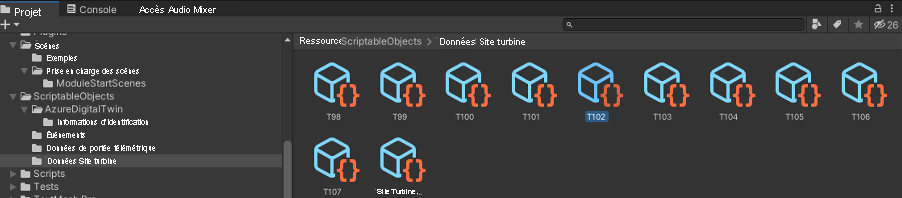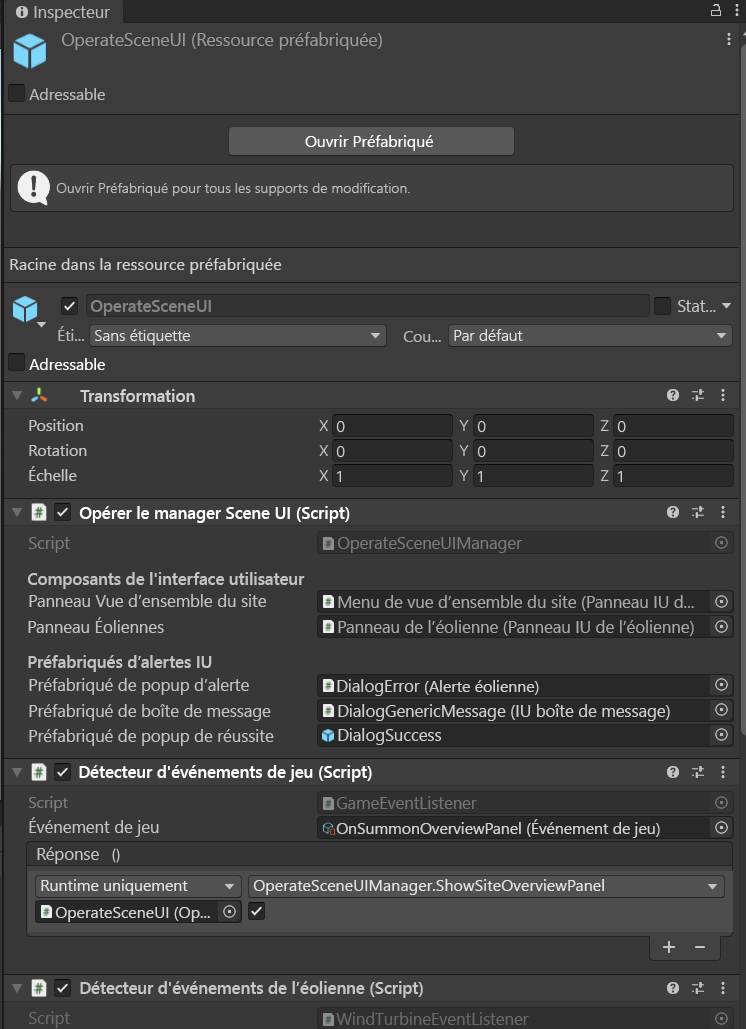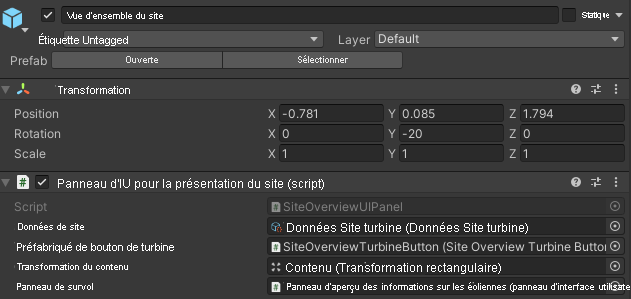Exercice - Créer des interfaces utilisateur équipées d’Azure Digital Twin
Créez des interfaces utilisateur (IU) équipées de Azure Digital Twins pour fournir une fenêtre permettant de visualiser les données opérationnelles.
Ajouter le menu Operate à la scène principale
Si vous avez un préfabriqué Bing Maps ou un préfabriqué d’éolienne dans votre scène, supprimez-le dans le panneau Hiérarchie.
Faites glisser le préfabriqué Ressources>Art>Préfabriqués>Fonctionnement de Bing Maps dans le volet Hiérarchie :
- Configurer les paramètres du SDK Maps, y compris votre clé de développeur.
- Le préfabriqué Fonctionnement de Bing Maps a d’autres composants qui chargent les éoliennes en utilisant des adressables au moment de l’exécution. Le système de ressources adressables vous permet de demander une ressource en utilisant son adresse. Une fois qu’une ressource, par exemple, un préfabriqué, est marquée comme adressable, elle génère une adresse. Une application Unité peut appeler l’adresse au moment de l’exécution. Votre application découvre les ressources stockées localement et à distance, ainsi que toutes les dépendances associées.
- La position de l’éolienne peut être modifiée en utilisant les données du site de l’éolienne
ScriptableObject. Pour modifier la position d’une éolienne pour un placement au moment de l’exécution, changez les valeurs de Latitude ou de Longitude dans les métadonnées de l’éolienne. Recherchez ces paramètres de configuration pour vos éoliennes jumelles numériques sous Ressources>ScriptableObjects>Données du site de l’éolienne.
Important
Ne modifiez pas les autres paramètres ou caractéristiques des adressables. Sinon, vous devez les recompiler, ce qui n’est pas abordé dans ce module.
Faites glisser le préfabriqué de panneau d’interface utilisateur depuis Ressources>UIPrefabs>Préfabriqués>OperateSceneUI dans le volet Hiérarchie.
Ce panneau d’interface utilisateur est rempli avec les données du site de l’éolienne lors de l’exécution.
Personnaliser les couleurs des plages de données dans l’interface utilisateur
Accédez à Ressources>ScriptableObjects>Données de télémétrie sur la portée dans la fenêtre Projet.
Sélectionnez l’une des quatre plages de télémétrie :
- RangeAmbientTemperature
- RangePower
- RangeRotorSpeed
- RangeWindSpeed
Configurez les plages de couleurs sur Health Indicator Gradient.
Positionner l’interface utilisateur dans la scène principale
Sélectionnez l’objet de jeu OperateSceneUI dans la hiérarchie.
Positionnez l’interface utilisateur dans la scène comme vous le feriez pour un autre objet de jeu. Pensez à la façon dont l’utilisateur est susceptible d’afficher les données de l’éolienne et à l’endroit où selon vous l’interface utilisateur devrait se trouver par rapport aux éoliennes.